Pada artikel kali ini kita akan membahas mengenai tipe DVR Hikvision
yang mendukung cloud storage, jenis cloud storagenya, keterbatasan
dukungannya serta cara mengkonfigurasikannya melalui webmin (Internet
Explorer).
Perlu diketahui bahwa tidak semua tipe / model DVR Hikvision mendukung
Cloud storage. Cloud storage hanya dapat diaplikasikan pada tipe DVR
berikut:
1. Seri HQHI-F/N.
2. Seri HUHI-F/N.
3. Semua DVR – K series.
Adapun cloud storage yang didukung hingga saat ini adalah:
1. Google Drive.
2. Microsoft One Drive.
3. Dropbox.
Perlu di ketahui juga beberapa keterbatasan dukungan pada cloud storage tersebut di atas:
1. Jenis file yang dapat di upload adalah rekaman substream dan snapshot image.
2. Proses upload akan terhenti tanpa pemberitahuan jika cloud storage kehabisan tempat untuk menampung file yang perlu di upload, tidak ada penimpaan otomatis. Dengan demikian pengguna disarankan untuk menghapus rekaman secara manual untuk menyiapkan tempat untuk menampung file yang akan di upload. Lebih disarankan lagi pengguna berlangganan tempat penyimpanan agar tidak sering menghapus manual.
Berikut adalah langkah-langkah untuk mengkonfigurasi cloud storage,
sebagai contoh kita gunakan Microsoft One Drive namun langkah ini dapat
juga diaplikasikan
1. Dari web browser (disarankan pakai Internet Explorer) lakukan login ke perangkat dengan akun admin.
2. Masuk ke menu Configuration – Storage – Storage Management – Cloud Storage kemudian centang Enable Cloud Storage lalu pilihlah Cloud Type dan klik tombol Get.
3. Setelah tombol Get di klik, brwser akan berpindah ke halaman sign in sesuai cloud type, lakukan sign in ke akun cloud storage.
4. Setelah berhasil sign in dengan akun cloud storage, akan ditampilkan pesan berikut ini. Klik OK dan copy lah kode pada address bar seperti yang ditunjukkan pada screenshot dibawah. Perlu diperhatikan bahwa langkah copy code ini hanya untuk One Drive saja, untuk Google Drive dan Dropbox kode akan dikembalikan langsung (tidak perlu copy).
5. Paste lah kode tersebut dan tekan tombol save, maka statusnya akan menjadi online.
6. Centanglah Enable Event Upload, kemudian tekan tombol save sekali lagi.
7. Masuk ke menu berikut: Configuration – Storage – Schedule Settings - Record Schedule kemudian ikuti langkah langkah berikut:
a. Pilih channel.
b. Centang checkbox enable.
c. Pilih Event dari combobox dan jadawalkan sesuai kebutuhan.
d. Klik tombol advanced kemudian pada stream type pilihlah sub stream atau dual stream dan akhiri dengan tombol OK.
8. Masuk ke menu berikut: Configuration – Event – Basic Event - Motion kemudian ikuti langkah langkah berikut:
a. Pilih channel.
b. Centang checkbox Enable Motion Detection
c. Pada tab Area Setting, aturlah area yang akan mengaktifkan motion detection.
d. Klik tab Linkage Method, kemudian centanglah Upload Picture to Cloud.
9. Piculah event motion detect dengan membuat gerakan di depan kamera, maka video substream atau snapshot image akan terupload ke cloud storage (lokasi file sangat tergantung dengan cloud storage yang digunakan).
Demikianlah sekilas mengenai Cloud Storage pada DVR Hikvision. Semiga artikel ini bermanfaat.


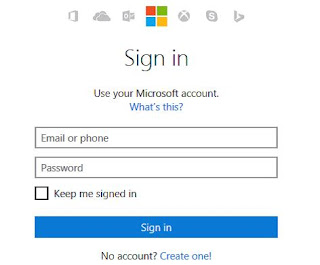

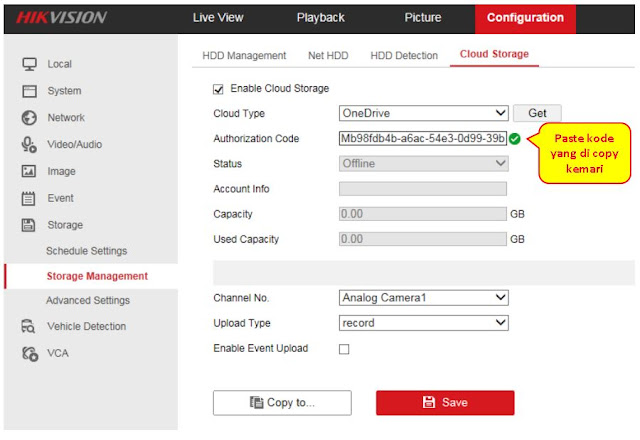





Comments
Post a Comment